- Outre le canal Dev, les Windows 11 Beta Insiders ont également reçu de nouveaux logiciels.
- Comme d'habitude, nous avons reçu des versions jumelles, et chacune est accompagnée de correctifs et d'améliorations.
- Vous pouvez consulter l’intégralité du journal des modifications ici et en savoir plus à ce sujet.
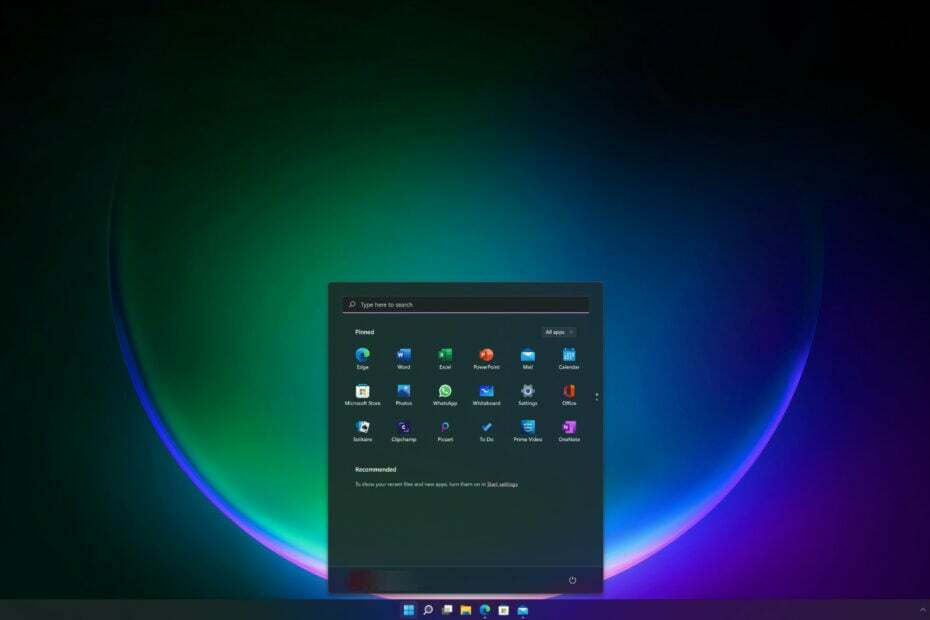
XINSTALLER EN CLIQUANT SUR TÉLÉCHARGEMENT. DÉPOSER
Pour résoudre les problèmes du système Windows PC, vous aurez besoin d’un. outil dédié
- Téléchargez Fortect et installez-le sur votre PC
- Démarrez le processus d'analyse de l'outil pour rechercher les fichiers corrompus qui sont à l'origine de votre problème
- Faites un clic droit sur Démarrer la réparation pour que l'outil puisse démarrer l'algorithme de réparation
Après avoir présenté la dernière Création du canal de développement et la mise à jour cumulative (KB5022360) que les utilisateurs de la version stable ont reçu, il est temps de se tourner vers la chaîne Beta Insider.
Gardez à l’esprit que KB5022360 fera également passer votre version de Windows 11 de 21H2 à version 22H2. Nous vous recommandons également de consulter le problèmes que Windows 11 version 22H2 les utilisateurs ont toujours du mal.
Nous avons également fourni un aperçu détaillé du changements que Microsoft prépare pour l'Explorateur de fichiers, alors assurez-vous d’y jeter un coup d’œil rapide.
Revenant au canal bêta, les initiés seront plutôt satisfaits de ce que le géant de la technologie basé à Redmond a fourni avant le week-end.
Que dois-je attendre des builds 22621.1245 et 22623.1245 ?
Comme nous en avons l'habitude, Microsoft a publié des versions jumelles, sous la forme de 22621.1245 et 22623.1245 (KB5022358) sur le canal bêta pour les initiés de Windows 11.
Comme d'habitude, la build 22623.1245 est livrée avec le déploiement de nouvelles fonctionnalités, tandis que la build 22621.1245 a de nouvelles fonctionnalités désactivées par défaut.
Le seul changement est que Microsoft commence à déployer l'enregistrement d'écran dans l'outil de capture pour les Windows Insiders dans le canal bêta.
Et, dans le cadre de la dernière mise à jour de Snipping Tool, le géant de la technologie a également ajouté la possibilité de faire une pause pendant l'enregistrement et vous devriez remarquer des performances et une fiabilité améliorées.
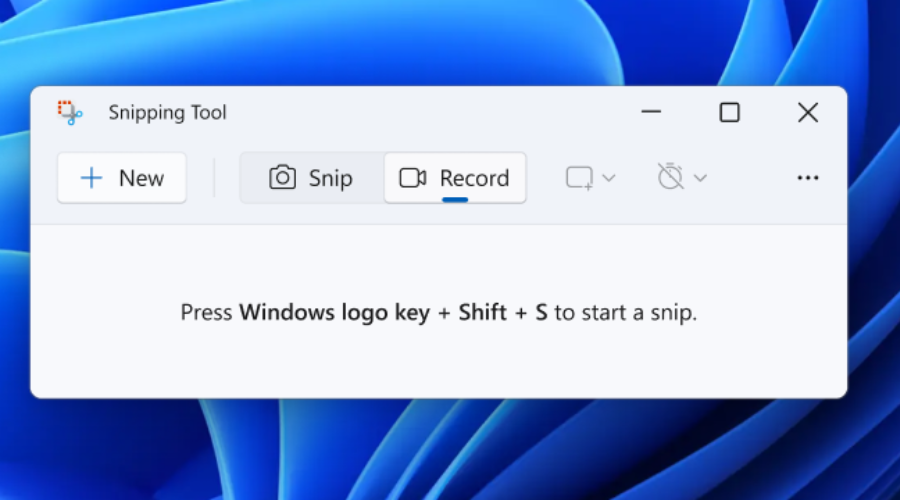
Le reste du journal des modifications n'est que votre contenu passe-partout, des correctifs à certains des problèmes qui affectaient encore les performances du système d'exploitation. Regardons de plus près.
Correctifs dans la build 22623.1245
[Barre des tâches et barre d'état système]
- Correction d'un crash important de ShellExperienceHost lié à l'interaction avec les paramètres rapides.
[Gestionnaire des tâches]
- Correction de quelques problèmes provoquant des plantages du Gestionnaire des tâches.
- Vous ne devriez plus avoir à rendre le Gestionnaire des tâches aussi large avant que le volet de navigation apparaisse.
- Si la mise à l'échelle du texte a été augmentée, le champ de recherche ne devrait plus chevaucher le texte de la barre de titre.
- Quelques ajustements ont été apportés pour résoudre les cas où le texte des boîtes de dialogue était coupé lorsque la mise à l'échelle du texte était augmentée.
- Résout un problème où certaines parties de la barre de titre ne pouvaient pas être utilisées pour faire glisser la fenêtre.
Correctifs pour les DEUX Build 22621.1245 et Build 22623.1245
- Cette mise à jour a modifié l'expérience des mises à jour préliminaires de .NET Framework. Après avoir installé cette mise à jour, toutes les futures mises à jour préliminaires (facultatives) de .NET Framework seront affichées sur le Paramètres > Windows Update > Options avancées > Mises à jour facultatives Sur cette page, vous pouvez contrôler les mises à jour facultatives que vous souhaitez installer.
- Correction d'un problème qui affectait le ReFS. Le problème provoquait une utilisation élevée du pool non paginé, ce qui épuisait la mémoire système.
- Correction d'un problème qui affectait la copie d'un réseau vers un lecteur local. La copie était plus lente que prévu pour certains utilisateurs.
- Correction d’un problème qui empêchait les contrôleurs de domaine (DC) Windows Server 2022 de répondre. Cela s'est produit lors du traitement des requêtes LDAP (Lightweight Directory Access Protocol).
- Correction d'un problème qui affectait une stratégie de groupe pour les toasts étendus.
- Correction d'un problème qui pouvait survenir lorsque l'éditeur de méthode d'entrée (IME) était actif. Les applications peuvent avoir cessé de répondre lorsque vous avez utilisé la souris et le clavier en même temps.
- Correction d'un problème qui affectait conhost.exe. Il a cessé de répondre.
- Correction d'un problème de conflit de ressources entre deux ou plusieurs threads (appelé blocage). Ce blocage a affecté les applications COM+.
- Correction d'un problème qui affectait les appareils soumis à Filtrage d'adresses d'exportation (EAF) de la protection contre les exploits Microsoft. Certaines applications ont cessé de répondre ou ne se sont pas ouvertes. Ceux-ci comprenaient Microsoft Office et Adobe Reader.
- Correction d'un problème qui vous empêchait de rechercher un fichier en fonction de son contenu.
- Correction d'un problème qui affectait searchindexer.exe. Cela vous a empêché de manière aléatoire de vous connecter ou de vous déconnecter.
- Correction d'un problème qui pouvait survenir lors de la conversion ou de la reconversion du kanji japonais à l'aide d'une application de jeu de caractères multi-octets (MBCS). Le curseur s'est peut-être déplacé au mauvais endroit lorsque vous avez tapé.
- Modification de la façon dont vous avez activé la configuration du processeur de données de diagnostic Windows en préparation de Frontière des données de l'UE Pour en savoir plus, voir Activer la configuration du processeur de données de diagnostic Windows.
- Correction d'un problème qui affectait mstsc.exe. Il a cessé de répondre lors de la connexion à une connexion RemoteApp et Desktop.
- Correction d'un problème qui aurait pu affecter RechercherFenêtre() ou TrouverFenêtreEx(). Ils ont peut-être renvoyé la mauvaise poignée de fenêtre.
- Correction d'un problème qui affectait les fichiers image que vous avez trouvés en utilisant la recherche dans la barre des tâches. Ce problème vous a empêché d'ouvrir ces images.
- Correction d'un problème qui aurait pu affecter les applications utilisant Microsoft Edge Vue Web2 pour afficher le contenu. Les applications qui utilisaient WebView2 incluaient Microsoft Office et le Application Widgets. Le contenu peut apparaître vide ou grisé.
Que puis-je faire si je ne parviens pas à installer KB5022358 ?
- Presse Gagner+ je accéder Paramètres.
- Sélectionnez le Système catégorie et cliquez sur Dépanner.

- appuie sur le Autres dépanneurs bouton.

- appuie sur le Courir bouton à côté de Windows Update.

Assurez-vous également de signaler tout autre problème que vous pourriez rencontrer, afin que Microsoft puisse résoudre et améliorer l'expérience globale du système d'exploitation pour nous tous.
C'est tout ce à quoi vous pouvez vous attendre si vous êtes un utilisateur de Windows 11. Laissez un commentaire ci-dessous si vous avez rencontré des problèmes depuis l'installation de cette version.
![[Résolu] Problèmes de streaming CBS All Access](/f/c3acd99953eed351f71009b42dd41d63.jpg?width=300&height=460)
![5 meilleurs écouteurs antibruit à acheter [Guide 2021]](/f/2c5c68f9ed69810e70e265eeadca7eac.jpg?width=300&height=460)